Cara Mengatasi Download Tertunda di Google Play Store
Nesiaverse.com – Mengetahui proses atau cara mengatasi download tertunda di Play Store memang sangat diperlukan, sebab hal ini bisa dikatakan sering terjadi dan dialami oleh hampir semua pengguna Android, bahkan kamu mungkin pernah mengalami saat-saat dimana kamu ingin mendownload sebuah aplikasi maupun game dan selalu tertunda.
Pada artikel kali ini kita akan mencoba menemukan cara mengatasi download tertunda di Play Store tersebut dengan cara yang sangat mudah dan juga bisa dilakukan oleh semua pengguna smartphone Android. Namun sebelumnya, sebaiknya kamu pastikan terlebih dahulu apakah download tertunda karena proses verifikasi Play Protect atau bukan.
Apakah Play Store Itu?

Google Play Store atau yang dikenal dengan Play Store adalah toko aplikasi resmi dari Google untuk perangkat Android. Melalui Play Store, pengguna Android dapat mendapatkan berbagai macam aplikasi seperti aplikasi media sosial, game, alat produktivitas, dan lain sebagainya.
Sehingga ketika kita gagal mendownload aplikasi maka kita akan langsung membutuhkan cara mengatasi download tertunda di Play Store yang paling sederhana dan mudah kita lakukan. Keberadaan Play Store juga memberikan kesempatan kepada pengembang aplikasi agar dapat memanfaatkan Play Store untuk mendistribusikan aplikasi miliknya.
Meskipun Playstore merupakan tempat yang aman dan terpercaya untuk mengunduh aplikasi, ada beberapa alternatif lain yang bisa kamu coba. Namun, kamu harus berhati-hati karena tidak semua alternatif ini resmi dan bisa membahayakan perangkat.
Cara Mengatasi Download Tertunda di Google Play Store
Ada beberapa cara mengatasi download tertunda di Play Storee yang bisa kamu lakukan sendiri, meskipun kamu tidak memiliki keahlian tertentu untuk melakukan perbaikan tingkat lanjut pada perangkat Android. Berikut ini adalah beberapa cara yang bisa dijadikan sebagai solusi terbaik untuk mengatasi masalah download yang tertunda di Play Store:
Antrian Download
Salah satu alasan mengapa download di Play Store bisa tertunda adalah karena adanya antrian download. Antrian download terjadi ketika terdapat beberapa aplikasi atau game yang sedang diunduh secara bersamaan. Play Store akan memprioritaskan unduhan satu per satu, sehingga aplikasi atau game yang sedang diunduh berikutnya harus menunggu giliran.
Selain itu, antrian download juga bisa terjadi jika ada aplikasi atau game yang sedang mengalami proses update in-game, meskipun tidak secara langsung berpengaruh namun proses ini dapat mempengaruhi kinerja Play Store dan menyebabkan unduhan tertunda.
Agar download yang tertunda dapat diatasi, kamu dapat menghentikan salah satu aplikasi yang sedang diproses dengan langkah-langkah berikut:
- Buka menu dengan klik foto profil kamu di Play Store
- Pilih “Manage apps & device“
- Klik tab “Manage” untuk melihat daftar aplikasi yang sedang dalam proses download
- Pilih aplikasi yang ingin dihentikan dengan mengklik tanda silang (X) di sebelahnya untuk menghapus aplikasi tersebut.
Pengaturan Preferensi Download
Download tertunda di Play Store juga bisa disebabkan oleh preferensi download aplikasi yang salah, seperti mengatur agar aplikasi hanya bisa diunduh saat terhubung dengan Wi-Fi saat kamu menggunakan Paket Data. Untuk mengatasinya, kamu bisa mengubah preferensi download dengan langkah-langkah berikut:
- Buka menu dengan klik foto profil kamu di Play Store
- Pilih “Settings“
- Buka “Network preferences” > “App download preferences“
- Pilih “Over any network“
- Klik “Done“
- Setelah itu, kamu bisa mencoba menginstal ulang aplikasi yang tertunda di Play Store. Dengan mengubah preferensi download, kamu dapat mengunduh aplikasi atau game kapan saja dan di mana saja, selama perangkat kamu terhubung dengan internet.
Gangguan Koneksi Internet
Cara mengatasi download tertunda di Play Store berikut ini sering dianggap yang paling mudah dan sederhana, sebab jika kondisi jaringan sedang tidak baik, maka hal tersebut dapat mempengaruhi proses unduhan di Play Store. Untuk mengatasi masalah ini, kamu bisa mencoba langkah-langkah berikut:
- Matikan koneksi internet kamu untuk beberapa saat (biasanya antara 30 detik hingga 1 menit)
- Nyalakan kembali koneksi internet kamu dan coba untuk menginstal ulang aplikasi yang tertunda di Play Store
- Jika langkah pertama tidak berhasil, kamu bisa mencoba menggunakan koneksi internet lain yang tersedia, seperti koneksi Wi-Fi yang berbeda atau menggunakan SIM Card yang berbeda
Dengan mencoba koneksi internet yang berbeda, kamu mengetahui apakah cara mengatasi download tertunda di Play Store yang satu ini dapat menyelesaikan permasalahan download tertunda di Play Store yang sedang kamu alami atau tidak.
Media Penyimpanan Penuh
Penyimpanan yang hampir penuh juga dapat menjadi penyebab download tertunda di Play Store. Untuk itulah maka cara mengatasi download tertunda di Play Store dengan memastikan bahwa storage atau memori internal di perangkat kamu bisa menjadi solusi download tertunda yang sedang kamu alami.
Jika memori internal tinggal sedikit, kamu bisa mencoba untuk menghapus beberapa aplikasi atau file yang tidak lagi diperlukan. Berikut adalah cara untuk mengatasi media penyimpanan yang penuh:
- Buka menu “Pengaturan” di perangkat kamu
- Pilih “Penyimpanan” atau “Storage“
- Lihat ruang yang tersedia di memori internal perangkat kamu
- Jika ruang penyimpanan masih sedikit, kamu bisa coba untuk menghapus beberapa aplikasi atau file yang tidak lagi diperlukan untuk mengosongkan ruang penyimpanan
- Untuk menghapus aplikasi atau file yang tidak lagi diperlukan, kamu dapat memilihnya dan klik “Hapus“
Seleksi File atau Dokumen
Cara mengatasi download tertunda di Play Store berikutnya adalah dengan mengurangi jumlah file pada memori internal yang biasanya berupa foto, video, file, atau dokumen. Jenis file ini biasanya secara default akan disimpan pada memori atau media penyimpanan internal perangkat. Berikut ini adalah cara-cara menghapus foto, video, dokumen atau file lainnya yang sudah tidak diperlukan lagi.
Untuk menghapus foto atau video (Multimedia)
- Buka aplikasi “Gallery“
- Cari foto atau video yang ingin dihapus
- Klik dan tahan foto atau video tersebut, lalu klik ikon tong sampah untuk menghapusnya
Untuk menghapus file atau dokumen, buka aplikasi “File Manager”
- Cari file yang sudah tidak diperlukan lagi
- Klik dan tahan pada nama file atau dokumen tersebut, lalu klik “Delete” atau ikon tong sampah untuk menghapusnya
Bila file tersebut masih dirasakan penting, maka bisa memanfaatkan media penyimpanan cloud seperti google drive dan google photo atau bisa juga memindahkannya pada eksternal memori (eMMC) termasuk memindahkannya ke PC atau laptop.
Masalah Cache atau Data Play Store
Untuk cara mengatasi download tertunda di Play Store terakhir ini sebaiknya kamu mencatat terlebih dahulu data-data penting seperti username maupun password yang kamu gunakan, sebab setelah melakukan pembersihan biasanya Play Store akan meminta kamu untuk memasukkan kembali username dan password yang kamu gunakan.
Mengapa perlu membersihkan cache atau data Play Store? Hal ini diperlukan sebab cache dan data yang corrupt dapat menyebabkan kinerja aplikasi terganggu, termasuk membuat download tertunda di Play Store. Berikut adalah langkah-langkah yang dapat kamu lakukan untuk membersihkan cache dan data pada aplikasi Play Store:
- Buka pengaturan pada perangkat kamu
- Pilih “Apps” atau “Aplikasi“
- Cari dan klik aplikasi “Google Play Store“
- Klik “Storage & memory“
- Pilih “Clear cache” untuk membersihkan cache pada aplikasi Play Store
- Pilih “Clear data” jika membersihkan cache tidak berhasil dan kamu ingin menghapus semua data pada aplikasi Play Store
Itulah 6 cara mengatasi download tertunda di Play Store yang bisa kamu lakukan sendiri tanpa harus membawanya ke service center atau konter. Bila permasalahan ini sering terjadi terutama akibat signal yang lemah, maka sebaiknya kamu segera memeriksanya di service center resmi dari perangkat yang kamu gunakan.

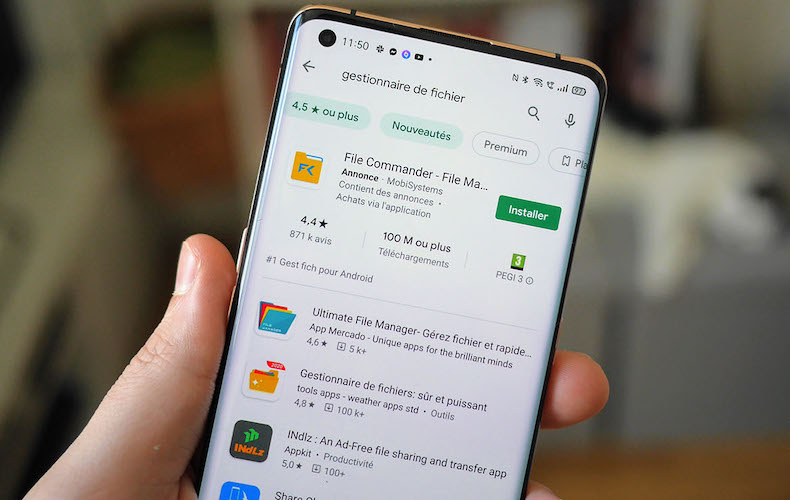
Comments are closed.